ВОВ грешка # 134 (0к85100086) Фатално стање - поправи
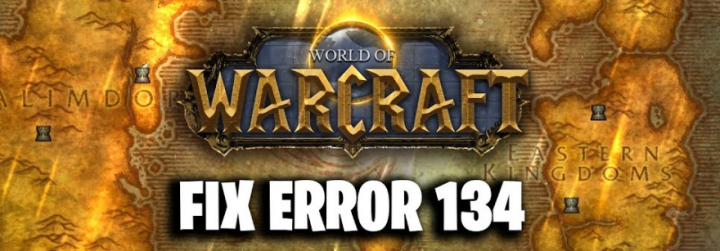
Да ли желите да поправите фатално стање грешке ВОВ # 134 (0к85100086)? Ако волите да играте игре, можда сте чули за Ворлд оф Варцрафт. То је најпопуларнија и најзанимљивија ММОРПГ игра која је врло масивна због великог броја играча. ВОВ је био велики успех и хит, сваки ПЦ играч зна за ВОВ. Па, игра је била доступна за Виндовс платформу, а затим је покренута и за друге велике платформе за игре.
ВОВ је и даље веома популаран и занимљив међу младом генерацијом. Не само ово већ и пуно људи свакодневно игра. Међутим, као и било која друга апликација или друга игра, корисници наилазе на неколико грешака и проблема са Ворлд оф Варцрафт. Корисници су недавно тврдили да се суочавају са ВОВ грешком # 134 (0к85100086) Фатал Цондитион кад год покушају да покрену игру.
Људи добијају ВОВ грешку # 134 (0к85100086) Фатално стање. Међутим, грешка има неке параметре, који препоручују могуће разлоге или узроке грешке 134 ВОВ. До грешке може доћи због недостатка администраторског приступа због података кеш меморије или оштећених података о играма, недостајућих дозвола, застарелих управљачких програма ГПУ-а и због сукоба са другим апликацијама. Међутим, постоје и разне друге методе покушавањем којима можете исправити грешку. Методе за решавање ВОВ грешке # 134 (0к85200086) су наведене у наставку.
Такође погледајте: Како исправити грешку 90002 у ФФКСИВ - Водич
Узроци:
- Недостаје администраторски приступ - До грешке долази када покретач игре (Баттле.нет) нема администраторска одобрења. Ако је овај случај применљив, онда можете лако да решите проблем након што сте покретач покренули са администраторским приступом.
- Оштећени подаци у директоријуму Кеш - ВОВ нуди болну или дугу историју лоше привремених датотека која ствара безброј грешака, укључујући и ову. Ако је фасцикла Цацхе разлог овог кода грешке, проблем можете да решите тако што ћете фасциклу Цацхе научити из фасцикле за инсталацију игре.
- Недостају дозволе за уређивање - Други разлог за ову грешку је када је у неким датотекама и фасциклама укључен атрибут Само за читање, тако да их ваш оперативни систем не може променити када је доступна нова исправка. Кад год је овај сценарио применљив, проблем можете решити након отварања екрана својстава сваке датотеке / фасцикле и брисања атрибута само за читање.
- Интерферирајући безбедносни програм - До проблема долази због презаштитног безбедносног пакета. У овој ситуацији, требало би да покушате да додате апликацију Баттле.нет на бели списак помоћу извршне датотеке ВОВ или да искључите / деинсталирате програмски пакет АВ са грешкама.
Даље | Разлози
- Оштећени подаци о играма - То такође може бити основни сигнал да имате посла са неком врстом оштећених датотека игре. До проблема долази након неуспеле исправке или скенирања малвера. У овој ситуацији, требали бисте извршити алатку за поправку мећаве да бисте датотеке игара вратили у исправно стање.
- Недостаје ОС инфраструктура - Ако имате много недостајућих исправки за Виндовс, ову грешку можете да видите због недостатка ажурирања платформе која штите игре од покретања. У овој ситуацији можете да инсталирате сваку Виндовс надоградњу на чекању док не ажурирате оперативни систем.
- Застарели ГПУ управљачки програми - Тешко застарели или делимично оштећени управљачки програм ГПУ-а такође може бити главни узрок који генерише ВОВ грешку # 134. У овој ситуацији можете да решите проблем након што помоћу Управљача уређајима или власничког софтвера графичке картице ажурирате физички модул или управљачке програме ГПУ-а.
Различити начини поправљања ВОВ грешке # 134 (0к85100086) Фатално стање:

Поправка 1: Покретање апликације Близзард Баттле.нет са приступом администратора
Кад год дође до грешке, уобичајени узроци који ће на крају проузроковати „ ВОВ грешка # 134 (0к85100086) Фатално стање „Је проблем са дозволом који је олакшан недовољним правима администратора. Проблем се јавља са покретачем ВОВ (апликација за рачунаре Близзард Баттле.нет).
Проблем можете да решите присиљавањем покретача игара да ради у администраторском режиму. Међутим, операција ће завршити решавањем различитих сценарија у којима овај код грешке утиче на закрпе, инсталацију, умрежавање и покретање.
Следите доленаведене кораке да бисте присилили Близзардову апликацију Баттле.Нет да ради са административним привилегијама да поправи „ ВОВ грешка # 134 (0к85100086) Фатално стање ':
најбољи прилагођени ром за галаки с7
- Додирните десним кораком извршну апликацију Близзард Баттле.нет и изаберите Рун ас Администратор (Покрени као администратор) из новоприказаног контекстног менија.
- Када се од вас затражи УАЦ (контрола корисничког налога) промпт. Затим додирните клик да да се одобри административни приступ. Затим сачекајте док покретач игара не започне. Затим га можете користити за једноставно покретање ВОВ-а и проверу да ли се и даље суочавате са истим проблемом.
Даље;
- Ако се исти проблем не догоди сада када сте одобрили администраторски приступ, управо сте одредили проблем. Међутим, уколико не направите неке додатне модификације, желите поновити овај корак кад год желите да покренете игру.
- Такође, ако желите да поједноставите ствари за себе, онда можете приморати извршну датотеку да се увек покреће са администраторским приступом. Ако желите то да урадите, тапните још једном десним тастером на покретач и изаберите Својства из контекстног менија.
- Када се налазите на екрану својстава. Затим одаберите Компатибилност са листе задатих опција. Затим можете прећи на Подешавања и уверите се да је поље за потврду повезано са Покрените овај програм као администратор је обележен.
- Славина Применити да бисте сачували промене. Затим можете поновити цео поступак покретања и проверити да ли је проблем решен.
Ако се и даље суочите са „ ВОВ грешка # 134 (0к85100086) Фатално стање ‘Када покушате да покренете Ворлд оф Варцрафт, зароните у друго решење!
Решење 2: Уклањање директоријума Кеш игре
Мапа кеша је одговорна за појаву овог одређеног проблема. Неки корисници који су се такође суочавали са ВОВ грешка # 134 при сваком покретању је потврдио да могу да реше проблем тако што ће доћи до игре локација и уклањање мапе кеш меморије.
аваст 100% процесор
Међутим, операција ће завршити уклањањем било које привремене датотеке која служи као главни узрок појаве овог проблема.
Испробајте ово решење, следите доленаведене кораке да бисте обрисали директоријум Цацхе у Ворлд оф Варцрафт:
- Идите у Филе Екплорер (Мој рачунар на старијим верзијама ОС-а). Затим дођите до локације ваше ВОВ инсталације. Имајте на уму да је подразумевана локација ВОВ:
C:Program Files (x86)World of Warcraft
- Кад год стигнете на тачно место, додирните десни тастер Кеш меморија фолдер и изаберите Избриши из новоотвореног контекстног менија.
- Када то учините, једноставно још једном покрените игру да бисте видели да ли ово решава проблем.
У случају да и даље гледате ВОВ грешка # 134 (0к85100086) након што почетно покретање не успе, зароните до следећег корака за решавање проблема.
Поправка 3: Уклањање атрибута само за читање
У зависности од подешавања вашег УАЦ (контрола корисничког налога) и да ли сте применили прилагођене атрибуте на датотеке које припадају ВОВ-у. Овај код грешке такође можете прегледати због чињенице да главна извршна датотека ВОВ (ВОВ.еке) и многе друге поткомпоненте користе Само за читање атрибут који штити покретач игре од промене и ажурирања датотека.
Све што треба да урадите је да следите доленаведене кораке да бисте решили грешку тако што ћете се ослободити Само за читање атрибут:
- Крените у Филе Екплорер и преместите се на место где сте инсталирали ВОВ. Ако га нисте инсталирали на прилагођеној локацији, подразумевана путања је:
C:Program Files (x86)World of Warcraft
- Кад год се преселите на тачно место. Затим додирните десни тастер Вов.еке и изаберите Својства из новоотвореног контекстног менија.
- Од Својства на екрану одаберите Генерал картицу која се налази на врху, а затим уклоните ознаку оквир повезан са Само за читање. Затим тапните Применити да бисте сачували промене.
Белешка: Ако је оквир већ означен, зароните до другог решења у наставку.
- Затим поновите корак 2 или 3 са Подаци и ажурирање мапе како бисте били сигурни да је Само за читање атрибут тамо није укључен.
- Затим нормално покрените игру и проверите да ли су вам ове промене успешно дозволиле да решите проблем ВОВ грешка # 134.
Ако се догоди исти проблем, зароните до другог решења у наставку.
Поправка 4: Покретач ВОВ-а са беле листе или искључите Сецурити Суите
Тхе ВОВ грешка # 134 (0к85100086) Фатално стање се дешава ако ваш независни пакет на крају блокира везу ц / б са сервером или покретачем игре. Појављује се због лажно позитивних резултата. То можете елегантно решити једноставним додавањем апликације Близзард Баттле.нет Десктоп + главне ВОВ извршне датотеке из АВ подешавања на белу листу.
Додавање беле листе Баттле.нет Десктоп апликације на главну извршну датотеку ВОВ-а преко Виндовс заштитног зида
Док користите Виндовс Дефендер, следите кораке доле да бисте ставили на белу листу Баттле.нет Десктоп апликацију + главну извршну датотеку ВОВ из заштитног зида Виндовс:
Белешка: Следећи кораци ће радити за сваки Виндовс модел (Виндовс 7, 8.1 и 10)
Ноте 2 : Након коришћења независног заштитног зида Антивирус +, желите да на мрежи потражите одређене кораке стављања две извршне датотеке на белу листу. Или следите други водич у наставку за његово уклањање.
- Хит Виндовс тастер + Р. да једноставно отворите а Трцати Дијалог. Затим унесите управљати заштитним зидом.цпл и ударио Ентер да бисте отворили класични интерфејс Виндовс заштитног зида.
- Идите на главни мени заштитног зида Виндовс Дефендер. Затим можете да додирнете мени са леве стране Дозволите апликацију или функцију путем заштитног зида Виндовс Дефендер.
- Од Дозвољене апликације мени. Једноставно додирните Промени подешавања дугме. Тада додиром можете дозволити администраторски приступ да на УАЦ (контрола корисничког налога) промпт.
- Када имате администраторска права, зароните кроз листу дозвољених апликација и проверите да ли препознајете ставке повезане са ВОВ и Баттле.нет . Ако недостају, тапните на Дозволи другу апликацију дугме. Затим можете куцнути Прегледај, дођите до њихове локације. Након тога, тапните ручно два уноса Додати.
Белешка: Подразумевана локација извршне датотеке Баттле.нет је Ц: Програм Филес (к86 / к32) Баттле.нет
- Када обезбедите да се оба уноса појаве на листи функција и Дозвољене апликације. Затим се уверите да су две повезане кутије (Приватни и Јавно) су обележени за обојицу. То можете учинити и за апликацију Близзард Баттле.нет и за ВОВ. Затим тапните У реду да бисте сачували промене.
- Када се изврше ове модификације. Затим можете поново покренути ВОВ и проверити да ли је ВОВ грешка # 134 (0к85100086) Фатално стање је поправљен.
Деинсталирање независних пакета путем програма и функција
Ако користите независни антивирус који вам не омогућава да ставите ставке на белу листу или тражите да бисте их се решили, следите кораке у наставку:
Белешка: Док употреба Виндовс Дефендера и стављање беле листе није успело, покушајте да искључите Виндовс Дефендер током покретања игре.
- Крените на а Трцати притиском на Виндовс тастер + Р. . Затим, унесите ‘Аппвиз.цпл’ у оквиру за текст. Онда удри Ентер да се отвори Програми и функције екран.
- Од Програми и функције екран. Крените у десни одељак. затим зароните кроз листу инсталираних програма. Сада наведите независни АВ који покушавате да деинсталирате.
- Када га коначно пронађете, тапните десним тастером на његов унос. Затим изаберите Деинсталирај из новоотвореног контекстног менија.
- Након што сте успешно добили екран за деинсталацију, следите упутства на екрану да бисте довршили цео поступак деинсталације.
- Поново покрените рачунар и једноставно покрените ВОВ када се заврши следеће покретање да бисте проверили да ли ВОВ грешка # 134 (0к85100086) је решен.
У случају да и даље гледате ВОВ грешка # 134 (0к85100086) затим зароните до следећег корака за решавање проблема.
Поправка 5: Покретање алата Близзард Репаир
ВОВ грешка # 134 може се десити и након неуспелог покушаја ажурирања игре или након што је презаштитни АВ пакет завршио неке датотеке у карантину.
Следите кораке у наставку да бисте покренули алатку за поправак Баттле.нет:
што је боље обс или ксплит
- Тапните десним тастером на Баттле.нет извршна. Затим тапните на Покрени као администратор. Када се знак појави на екрану УАЦ (контрола корисничког налога) , славина да да дозволи администраторски приступ.
- Када уђете унутра, одаберите Игре картицу која се налази на врху прозора. Затим можете додирнути ВОВ са листе наслова игара на левој страни.
- Једном када изаберете Ворд оф Варцрафт. Додирните на Опције да бисте отворили падајући мени, а затим додирните Скенирање и поправак са списка предмета.
- У одзиву за потврду додирните Започните скенирање и сачекајте неко време док се операција не заврши.
- Кад год је ваша операција завршена. Затим га ручно поново покрените и проверите да ли је проблем решен при следећем покретању.
У случају да и даље гледате ВОВ грешка # 134 (0к85100086) затим зароните до следећег корака за решавање проблема.
Поправак 6: Ажурирајте верзију ОС-а на нову верзију
Па, то зависи од вашег Виндовс модела, такође можете очекивати да видите ову грешку ако ВОВ нема потребну инфраструктуру оперативног система да би се покренуо.
Ако већ неко време нисте ажурирали верзију оперативног система и мислите да би ово могло бити применљиво. Затим можете покушати да инсталирате свако ажурирање на чекању и проверите да ли ће ово завршити решавањем проблема уместо вас.
Следите кораке у наставку да бисте ажурирали свој Виндовс модел новом доступном верзијом:
- Хит Виндовс тастер + Р. отворити а Трцати Дијалог. Затим унесите „ мс-подешавања: виндовсупдате ’ и ударио Ентер да се отвори Виндовс Упдате на картици Подешавања апликација.
Белешка: Ако сте суочени са проблемом у оперативном систему Виндовс 7, користите „ вуапп ’ команда уместо тога.
- На екрану Виндовс Упдате почните додиром на Провери ажурирања дугме и сачекајте док се почетно скенирање не заврши.
- Када се ова операција доврши, следите кораке на екрану да бисте инсталирали или преузели свако ажурирање оперативног система Виндовс на чекању док ваша Виндовс верзија не буде ажурна.
- Па, имате пуно ажурирања на чекању, постоји велика шанса да се појави упит да се поново покрене пре инсталације сваке исправке. Када се догоди, поново покрените упутства, али вратите се на овај екран када је поновно покретање завршено да бисте наставили са инсталацијом преостале исправке.
- Када се инсталира свако ажурирање на чекању. Затим покрените коначно рестартовање машине и покрените ВОВ након завршетка другог покретања рачунара да бисте видели да ли је проблем решен једном заувек.
Поправка 7: Ажурирајте управљачке програме за ГПУ на нову верзију
Па, проблем некомпатибилности возача такође може бити главни узрок ВОВ Грешка # 134 (0к85100086) Фатално стање . Проблем због застарелих ГПУ управљачких програма којима недостају неке кључне зависности које игра може активно користити.
Ако је ово главни узрок проблема. Тада можете да решите проблем након ажурирања управљачких програма ГПУ + физичког модула који рукује графиком у игри.
како да искореним см-н920в
Дакле, следите кораке у наставку да бисте деинсталирали тренутне управљачке програме за ГПУ и поново инсталирали нове верзије да бисте поправили ВОВ Грешка # 134:
- Хит Виндовс тастер + Р. да једноставно отворите а Трцати Дијалог. Из текстуалног оквира за покретање унесите „Девмгмт.мсц“ и ударио Ентер да се отвори Менаџер уређаја.
- Кад год сте отворили Менаџер уређаја , зароните кроз листу инсталираних уређаја. Затим проширите падајући мени на Дисплаи Адаптери .
- Кад год је мени проширен, тапните десним тастером на ГПУ управљачки програм који желите да ажурирате и изаберете Ажурирати драјвер из контекстног менија.
Белешка: Ако се са овим проблемом суочавате на преносном рачунару или рачунару са интегрисаним или наменским ГПУ-ом, ажурирајте оба управљачка програма.
- На следећем екрану додирните Аутоматски претражите ажурирани софтвер за управљачке програме . Затим, када је почетно скенирање завршено, следите кораке на екрану да бисте инсталирали нови ГПУ управљачки програм који је скенирање идентификовало.
- Када успешно инсталирате управљачке програме. Једноставно поново покрените рачунар и покрените игру при покретању другог система.
Овај софтвер можете користити на основу произвођача ГПУ-а:
- ГеФорце Екпериенце - Нвидиа
- Адреналин - АМД
- Интел Дривер - Интел
Закључак:
Овде је све о ВОВ грешци бр. 134 (0к85100086) фаталном стању. Надам се да вам је овај водич био прилично користан. Такође, једно од ових решења у овом упутству ће спасити ваш рачунар од ове грешке. Ако имате питања, питања или повратне информације, запишите одељак за коментаре у наставку!
Такође прочитајте:








